UltraEdit怎么恢复默认设置?UltraEdit恢复默认窗口设置的详细操作流程
UltraEdit怎么恢复窗口默认设置?有很多刚使用UltraEdit软件的朋友们,可能还不知道恢复默认窗口设置应该如何操作?今天小编小编就为大家带来了关于UltraEdit恢复默认窗口设置的详细流程介绍,感兴趣的朋友快来了解一下吧。
UltraEdit恢复默认窗口设置的详细操作流程
我们先打开UltraEdit软件 ,“高级 -->配置 --->应用程序布局---->高级 ” 看到 INI文件位置这里确定自己机器上Ultraedit和UEStudio所在的位置。

若是你安装了Ultraedit 进入例如:C:UsersAdministratorAppDataRoamingIDMComp 目录下你会看到Ultraedit目录 删除此目录重新打开Ultraedit,即可恢复窗口如重新安装的时候。
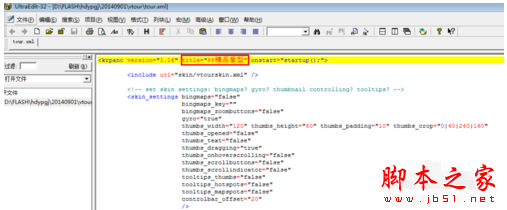
最后UEStudio的目录跟上面一样的操作,先找到INI文件在自己电脑的位置,进去之后删除UEStudio目录,重新打开窗口,即发现跟安装的时候一样。
以上便是小编为大家整理的关于UltraEdit恢复默认窗口设置的详细流程介绍,希望能够帮到你,脚本之家会持续发布更多资讯,欢迎大家的关注。
请关注微信公众号: 程序员软件库, 或者扫描下方公众号二维码,回复【9483】即可免费获取想要的内容

相关文章
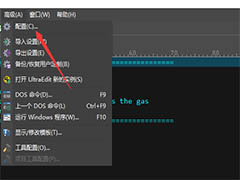
ultraedit语法怎么设置颜色? ultraedit语法高亮的技巧
ultraedit语法怎么设置颜色?ultraedit中想要设置语法高亮,有颜色显示,该怎么设置呢?下面我们就来看看ultraedit语法高亮的技巧,需要的朋友可以参考下2020-08-28
UltraEdit代码怎么插入字符? UltraEdit在间隔中插入字符串的技巧
UltraEdit代码怎么插入字符?UltraEdit代码中想要插入字符,该怎么插入字符呢?下面我们就来看看UltraEdit在间隔中插入字符串的技巧2020-07-30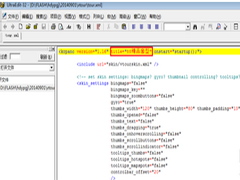 在使用UltraEdit时打开XML中文显示为乱码,这种情况应该如何处理呢? 感兴趣的朋友不妨阅读下文内容,参考一下吧2019-07-27
在使用UltraEdit时打开XML中文显示为乱码,这种情况应该如何处理呢? 感兴趣的朋友不妨阅读下文内容,参考一下吧2019-07-27
Ultraedit中如何进行快捷键的设置?UltraEdit设置热键的详细操作流程
Ultra Edit一款功能强大的文本编辑器,其中有很多快捷键,这些快捷键我们是可以自己设置的,那具体应该如何操作呢?感兴趣的朋友不妨阅读下文内容,参考一下吧2019-07-27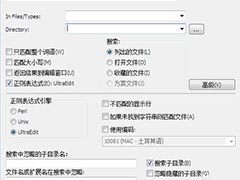
Ultraedit如何查找多个文件内容?UltraEdit搜索多个文件内容的方法介绍
Ultra Edit一款功能强大的文本编辑器,可以编辑文本、十六进制、ASCII 码,可以取代记事本,内建英文单字检查、C++ 等,那么在Ultraedit如何查找多个文件内容?感兴趣的朋友2019-07-27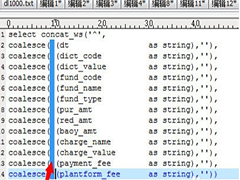
UltraEdit如何使用列模式?Ultra Edit实行列模式编辑操作介绍
在对文本进行操作时,会有一些需要安装列模式进行编辑的场景,本文将为大家介绍如何使用UltraEdit工具列编辑模式实现列编辑。有需要的朋友快来围观一下吧2019-07-05 UltraEdit文件怎么替换回车符?UltraEdit编辑代码的时候,想要批量替换文件中的回车符,该怎么替换呢?下面我们就来看看详细的教程,需要的朋友可以参考下2019-05-08
UltraEdit文件怎么替换回车符?UltraEdit编辑代码的时候,想要批量替换文件中的回车符,该怎么替换呢?下面我们就来看看详细的教程,需要的朋友可以参考下2019-05-08 UltraEdit文件怎么显示函数或变量?UltraEdit源代码有很多函数和变量,想要显示函数和变量方便查找更改,该怎么显示函数和变量呢?下面我们就来看看详细的教程,需要的朋友2019-04-25
UltraEdit文件怎么显示函数或变量?UltraEdit源代码有很多函数和变量,想要显示函数和变量方便查找更改,该怎么显示函数和变量呢?下面我们就来看看详细的教程,需要的朋友2019-04-25 UltraEdit怎么创建项目并添加源代码?UltraEdit想要创建一个源代码项目,并添加源代码,该怎么实现呢?下面我们就来看看详细的教程,需要的朋友可以参考下2019-04-24
UltraEdit怎么创建项目并添加源代码?UltraEdit想要创建一个源代码项目,并添加源代码,该怎么实现呢?下面我们就来看看详细的教程,需要的朋友可以参考下2019-04-24 UltraEdit怎么修改选中文本的颜色?UltraEdit编程开发的时候,想要修改文本的颜色,该怎么修改选中文本的颜色呢?下面我们就来看看详细的教程,需要的朋友可以参考下2019-02-15
UltraEdit怎么修改选中文本的颜色?UltraEdit编程开发的时候,想要修改文本的颜色,该怎么修改选中文本的颜色呢?下面我们就来看看详细的教程,需要的朋友可以参考下2019-02-15



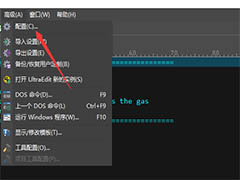
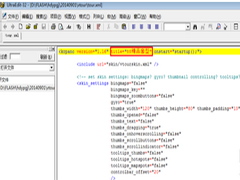

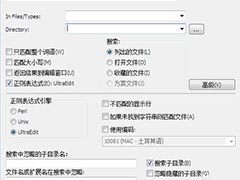
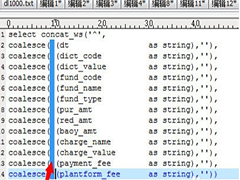




最新评论